¿La aplicación Fotos falla o no responde en tu Mac? Afortunadamente, existen algunas soluciones para forzar el cierre y hacer que vuelva a funcionar.
Respuesta rápida
Para forzar el cierre de Fotos en Mac, coloque el cursor en la parte inferior de la pantalla para que aparezca el Dock, busque la aplicación Fotos de la lista y haz clic derecho sobre él. A continuación, mantenga presionada la tecla de opción en el teclado y seleccione “Forzar salida” en el submenú.
Para que las cosas sean más comprensibles, tomamos el momento de escribir una guía informativa paso a paso sobre cómo forzar el cierre de Fotos en tu Mac.
 Table of Contents
Table of Contents
Forzar el cierre de Fotos en tu Mac
Si no sabes cómo forzar el cierre de Fotos en tu Mac, nuestros siguientes 4 métodos paso a paso te ayudarán realice todo el proceso rápidamente.
Método n.º 1: reiniciar el sistema
Una de las formas más rápidas de forzar el cierre de Fotos es simplemente reiniciar su Mac con estos pasos.
Busque “Reiniciar” en el menú Apple y haga clic en esta opción.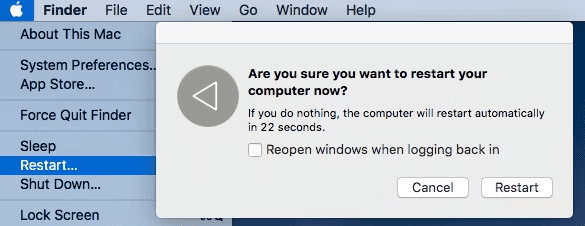 Si, de alguna manera, su Mac no responde, mantenga presionado el botón de encendido durante 10 segundos, y se apagará. La aplicación Fotos ahora está cerrada a la fuerza; espera a que tu Mac se reinicie y vuelve a iniciar la aplicación.
Si, de alguna manera, su Mac no responde, mantenga presionado el botón de encendido durante 10 segundos, y se apagará. La aplicación Fotos ahora está cerrada a la fuerza; espera a que tu Mac se reinicie y vuelve a iniciar la aplicación.
Método n.º 2: usar la barra de menú
Puede acceder al menú Forzar salida de aplicaciones en su Mac para salir de la aplicación Fotos siguiendo los pasos a continuación.
Haga clic en el icono Apple . Haz clic en “Forzar salida”. Selecciona “Forzar salida de aplicaciones”. Desplázate y elige la aplicación Fotos . > de la lista de aplicaciones. Haz clic en “Forzar salida”.
También puedes abrir el menú Forzar salida de aplicaciones usando métodos abreviados de teclado en tu Mac. Para hacer esto, presione las teclas Opción + Comando + Escape juntas en el teclado para iniciar el menú “Forzar el cierre de aplicaciones”.
A continuación, seleccione “Fotos” y haga clic en “Forzar salida” para cerrar Fotos en Mac.
Es posible forzar el cierre de la aplicación Fotos que no responde en tu Mac usando la combinación de Comando + Opción + Mayús + Escape en el teclado.
Método n.º 3: usar el Dock de Mac
Otra forma de forzar el cierre de la aplicación Fotos en tu Mac es usar el Dock de la siguiente manera.
Coloque el cursor en la parte inferior de la pantalla para que aparezca el Dock. Busca la aplicación Fotos de la lista y haz clic derecho sobre ella. Mantén pulsada la tecla de opción del teclado y selecciona “Forzar salida” en el submenú. 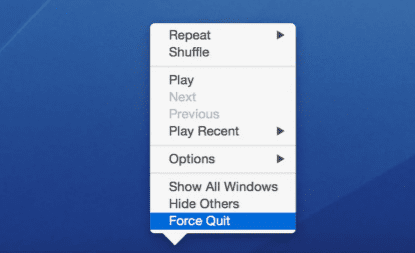
Método n.º 4: acceder a la actividad Monitor
Si los tres métodos anteriores no funcionan, puede acceder al Monitor de actividad en su Mac y forzar el cierre de la aplicación Fotos con estas instrucciones.
Presione las teclas Comando + Espacio en el teclado o haga clic en Spotlight en el menú de Apple para dirigirse a la opción de búsqueda predeterminada. Escribe “Monitor de actividad” en el cuadro de búsqueda y presiona la tecla de retorno en el teclado de Mac. Resalta la aplicación Fotos debajo de la ventana “Monitor de actividad (todos los procesos)”. Haga clic en “Detener”. Seleccione “Salir”.
¿Forzar el cierre de aplicaciones daña mi Mac?
Si las aplicaciones instaladas en su Mac son no responde, obligarlos a abandonar a menudo puede resolver el problema. Sin embargo, al hacerlo no se limpia todo lo que se ejecuta en segundo plano, y existe la posibilidad de que el trabajo guardado se pierda en el proceso y también dañe su disco duro.
Además, forzar el cierre de una aplicación a menudo bloquea las otras aplicaciones asociadas, lo que da como resultado un macOS corrupto. Por lo tanto, es mejor esperar a que la aplicación responda nuevamente o ejecutar un ciclo de reinicio completo en su computadora.
Resumen
En esta guía, analizamos cómo forzar el cierre de Fotos en Mac a través del menú Apple, el Monitor de actividad, el Dock y reiniciando el sistema. También discutimos si es un buen enfoque forzar el cierre de aplicaciones con regularidad.
Con suerte, su pregunta se responde en este artículo y ahora puede acceder a sus fotos en su Mac.
Preguntas frecuentes
¿Puedo evitar que un programa se congele en una Mac?
Si una aplicación falla o se congela con frecuencia después de forzar el cierre y reiniciar su Mac, actualice la aplicación específica o el software de Mac. Además, comprueba si hay algún problema de compatibilidad de aplicaciones con tu macOS. Otra cosa que puedes intentar es desinstalar aplicaciones no deseadas para liberar espacio y memoria consumidos.